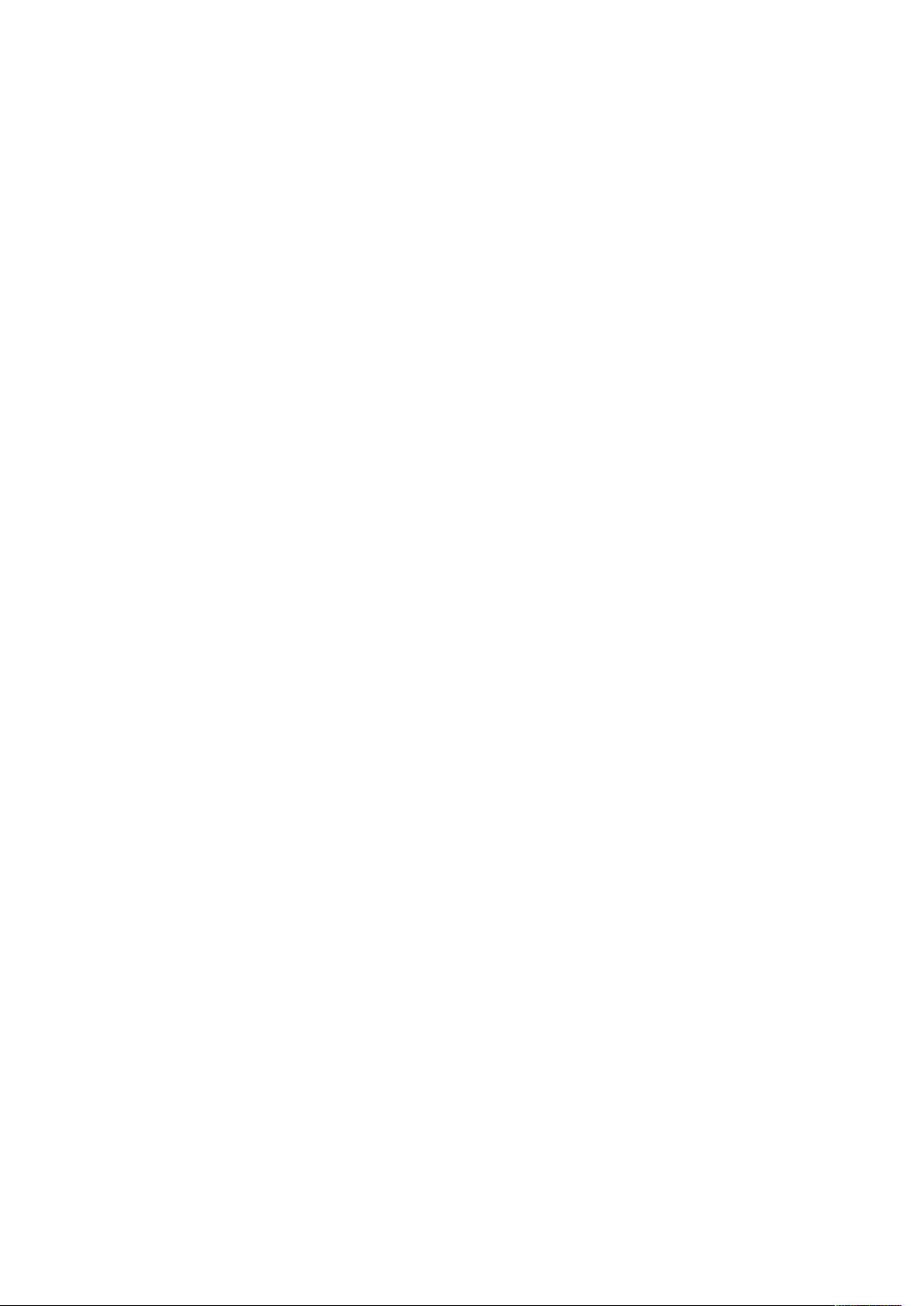C# WinForm程序实现启动画面教程
"这篇文章主要介绍了如何在C# WinForm程序中添加启动画面,以提高用户体验,尤其是在程序启动时需要进行一些后台处理的情况。通过创建一个启动窗体,并在一个单独的线程上运行,可以在主窗体加载期间显示启动画面,等主窗体准备完毕后自动关闭启动画面并显示主窗体。作者对网络上找到的两种方案进行了分析和改进,提出了一种更加灵活的实现方式。"
在C# WinForm应用程序中添加启动画面是一种常见的做法,目的是在程序初始化阶段提供视觉反馈,避免用户看到空白窗口或等待过程。在本文中,作者探讨了两种实现启动画面的方案,并结合这两个方案的优点,设计了一个更优化的实现。
第一种方案虽然能够实现启动画面,但是它将启动窗体与特定的主窗体紧密耦合,限制了代码的复用性,同时主窗体需要额外的PreLoad方法来配合。而第二种方案则提供了一个良好的框架,但可能在处理细节上存在一些问题,需要检查主窗体的状态,并且整体代码相对复杂。
作者基于第二种方案进行改进,创建了一个抽象的`SplashScreenApplicationContext`类,这个类继承自`ApplicationContext`。在这个类中,作者定义了启动窗体`Form_SplashScreenForm`和主窗体`Form_PrimaryForm`,以及一个计时器`SplashScreenTimer`来控制启动画面的显示时间。启动画面会停留设定的时间或主窗体加载所需时间的最长者。关键在于,启动窗体是在一个独立的线程上运行,这样不会阻塞主窗体的加载过程。
以下是简化版的代码结构概述:
```csharp
public abstract class SplashScreenApplicationContext : ApplicationContext
{
private Form_SplashScreenForm splashScreen;
private Form_PrimaryForm primaryForm;
private System.Timers.Timer splashScreenTimer;
protected override void OnCreateMainForm()
{
// 创建启动窗体和主窗体
splashScreen = new Form_SplashScreenForm();
primaryForm = new Form_PrimaryForm();
// 显示启动窗体并启动计时器
splashScreen.Show();
splashScreenTimer = new System.Timers.Timer();
splashScreenTimer.Elapsed += new ElapsedEventHandler(CloseSplashScreen);
splashScreenTimer.Interval = /* 设置启动画面停留时间 */;
splashScreenTimer.Start();
// 在后台加载主窗体
Application.Run(splashScreen);
}
private void CloseSplashScreen(object sender, ElapsedEventArgs e)
{
// 当计时器触发或主窗体加载完毕,关闭启动窗体
if (primaryForm.IsLoaded)
splashScreen.Close();
}
}
```
在实际应用中,你可以根据需求自定义`Form_SplashScreenForm`和`Form_PrimaryForm`,并在`CloseSplashScreen`方法中添加适当逻辑来确保启动画面在主窗体完全加载后关闭。这种方法使得启动画面和主窗体之间的交互更为灵活,而且代码结构清晰,易于维护。
总结来说,为C# WinForm程序添加启动画面主要是通过创建一个独立的启动窗体,在新线程上显示,同时在后台加载主窗体。通过控制启动画面的显示时间和主窗体加载状态,可以提供流畅的用户体验,同时也方便了代码的组织和重用。
2009-02-04 上传
2018-07-20 上传
2013-10-23 上传
2013-04-16 上传
2013-10-17 上传
124 浏览量
2018-06-22 上传
2022-01-28 上传
wokgyguyguy
- 粉丝: 1
- 资源: 27
最新资源
- Windows_Server_2003_R2之文件服务器资源管理器及文件服务器管理
- 基于遗传算法度约束的最小生成树问题的研究
- 基于像素置乱的加密算法的设计
- On Secret Reconstruction in Secret Sharing Schemes
- XORs in the Air: Practical Wireless Network Coding
- Tomcat实用配置
- On Practical Design for Joint Distributed Source and Network Coding
- Efficient Broadcasting Using Network Coding
- C++中extern “C”含义深层探索.doc
- 用PLC实现道路十字路口交通灯的模糊控制
- pragmatic-ajax
- 使用JSP处理用户注册和登陆
- vi Quick Reference
- 华为交换机使用手册quidway
- 在线考试系统论文.doc在线考试系统论文.doc(1).doc
- Linux操作系统下C语言编程